Hướng dẫn cài đặt SAP Business One version SAP HANA On-Premise (phần 3)
Cấu hình hệ điều hành SUSE
Trường hợp bạn chưa đăng ký Register Code SUSE khi cài đặt hệ điều hành, bạn có thể register sau bằng cách vào YAST > Product Registration. Sau khi Register xong thì bạn có thể tiến hành Update hệ điều hành bằng lệnh
Các Extension và Modules mà mình đã sử dụng bao gồm: (Cái này giải thích thì dài lắm, nên mình chỉ giới thiệu các phần mà mình đã install thôi). Các bạn không nhất thiết phải theo nhé, cái này tùy bạn thôi, mình thấy miễn sao là đủ component để cài đặt các ứng dụng mình cần là đủ rồi. Bạn có thể cài đặt riêng lẻ cũng được.
- SUSE Package Hub 15 x86_64
- Basesystem Module 15 x86_64
- Containers Module 15 x86_64
- Desktop Applications Module 15 x86_64
- Development Tools Module 15 x86_64
- Legacy Module 15 x86_64
- SAP Applications Module 15 x86_64
- Server Applications Module 15 x86_64
Sau khi đã cài đặt Extensions và Modules, bạn tiến hành active cài đặt các gói cần thiết sử dụng cho HANA và SAP Business One nhé. Mình thường sử dụng cả 2 cách 1 lúc là tiến hành active trong YAST và dùng terminal update bằng command để tiện theo dõi.
Active Pattern bằng YAST.
Vào YAST > Software Management

Active các Pattern bên dưới bằng cách chọn và click accept để cài đặt.
- SAP Business One Server Base
- SAP HANA Server Base
- Java Development
- Perl Development
- Python 3 Development
Cài đặt các Components bằng Terminal
Mở Terminal và chạy đoạn lệnh bên dưới để cài đặt các thành phần cần thiết install SAP Business One Server.

Sau cùng, đây là bảng các Component mà mình đã install thành công SAP Business One Server, các bạn nên kiểm tra kỹ version của các Components nhé, để tránh lỗi trong quá trình cài đặt.
| Components | Version |
| bash | 4.4-9.10.1-x86_64 |
| bind-utils | bất kỳ version |
| coreutils | bất kỳ version |
| cron | bất kỳ version |
| curl | bất kỳ version |
| cyrus-sasl | 2.1.26-3.23 |
| gawk | bất kỳ version |
| glibc | 2.26-13.8.1 |
| glibc-i18ndata | 2.26 |
| glibc-locale | 2.26 |
| krb5 | 1.15.2 |
| libaio1 | 0.3.109-0.1.46 |
| libcom_err2 | 1.43.8-4.3.1 |
| libcurl4 | 7.60 |
| libexpat1 | 2.25 |
| libgcc_s1 | 7.3.1 |
| libgcrypt20 | 1.8.2 |
| libgpg-error0 | 1.29-1.8 |
| libldap-2_4-2 | 2.4.46-9.3.1 |
| liblua5_3-5 | 5.3.4 |
| libopenssl1_1 | 1.1.0i |
| libssh2-1 | bất kỳ version |
| libstdc++6 | 7.3.1 |
| net-tools | bất kỳ version |
| nfs-kernel-server | bất kỳ version |
| nfs-client | bất kỳ version |
| openssl | 1.1.0i |
| pam | 1.3.0-6.6.1 |
| perl | bất kỳ version |
| python | 2.7.14 <3.0.0 |
| python-gtk | bất kỳ version |
| samba | bất kỳ version |
| samba-client | bất kỳ version |
| timezone | bất kỳ version |
| unzip | bất kỳ version |
| zip | bất kỳ version |
| keyutils-libs | 1.2-107.22 |
| python-crypto | bất kỳ version |
| python-openssl | bất kỳ version |
| rpm | bất kỳ version |
| zlib | 1.2.3 |
| libidn11 | 1.34-1.9 |
| rpm-build | bất kỳ version |
Cài đặt SAP HANA DATABASE
HANA Database là hệ quản trị cơ sở dữ liệu ( tương tự như MSQL, MariaDB, Oracle, … ) dùng để quản lý cơ sở dữ liệu. Bạn có tham khảo link giới thiệu HANA Database tại link wiki sau https://vi.wikipedia.org/wiki/SAP_HANA
Theo nhận định chủ quan của mình, HANA Database được sinh ra, chủ yếu là phục vụ cho hệ sinh thái của SAP (các Applications thuộc sở hữu của SAP, SAP All-in-one S4HANA, SAP Business One, …. ). Và định hướng của SAP với hệ quản trị cơ sở dữ liệu này không dành cho các bên thứ 3 phát triển Applications trên nó.
Phân quyền
Di chuyển đến thư mục Source > SAP HANA DATABASE và thực hiện phân quyền cho các file hdblcm , hoặc file hdblcmgui nếu bạn muốn cài đặt qua giao diện. Mình thì thường sử dụng dạng command (hay gọi 1 cách khác là install dạng Silent Mode).
nó sẽ show ra được danh sách file như hình bên dưới.
Kế tiếp, để phân quyền, bạn thực hiện lệnh chmod, bạn phân quyền thực thi là được rồi nhé. Mình hơi lười nên quất hết tất cả các file luôn :). 750 là phân quyền cho tất cả owner và group đều có quyền write và change.
Sau khi phân quyền thì các bạn chú ý cột đầu tiên khi thực hiện show file bằng ls -la chính là cột phân quyền. – rwxr-xr-x
Hoặc bạn có thể thực hiện phân quyền & kiểm tra bằng WINSCP.
Các bạn thực hiện tương tự cho folder
Cài đặt
Sau khi phân quyền xong, các bạn lần lượt di chuyển đến thư mục cần cài đặt và tiến hành Install bằng lệnh hdblcm hoặc qua giao diện với lệnh hdblcmgui
Điền hoặc ấn lần lượt: (giá trị bôi đậm nhé). Giá trị ID các bạn có thể thay đổi lại theo ý của mình nhé.
Default Installation Path /hana/shared
Local Host Name hanaides
Do you want to add hosts to the system? n
SAP HANA System ID SB1
Instance Number: 00
Local Host Work Group default
System Usage 2 – test
Location of Data Volumes /hana/data/SB1
Location of Log Volumes /hana/log/SB1
Restrict maximum memory allocation ? n
Certificate Host Name For Host ‘sapb1’ sapb1
Enter password for SAP Host Agent User sapadm
Confirm password for SAP Host Agent User sapadm
Enter password for System Administrator User sb1adm
Confirm password for System Administrator User sb1adm
System Administrator Home Directory as /usr/sap/SB1/home
System Administrator Login Shell as /bin/sh
System Administrator User ID as 1001
ID of User Group sapsys as 79
Enter password for System Database User SYSTEM
Confirm password for System Database User SYSTEM
Restart system after machine reboot? n
Sau đó kiếm tra lại một lần nữa các thông số, thực hiện install SAP HANA DATABASE. Mất khoảng 10 phút hoặc hơn tùy vào cấu hình server của bạn. Sau khi install xong, sẽ có thông báo trạng thái
Bạn có thể tiến hành kiểm tra lại bằng lệnh sau:
Trường hợp nếu Database không tự start, bạn có thể tiến hành Start bằng lệnh
(chú ý: trong quá trình start, đừng ấn gì nhé, ví dụ táy máy tay chân, ấn CTRL + C chẳng hạn > trong Linux thì nó hiểu là bạn đang hủy nóng tiến trình đó)

Vậy là bạn đã install xong SAP HANA DATABASE SERVER. Bạn thực hiện tương tự để install CLIENT và AFL nhé. Đối với Install AFL, điền Database ID mà bạn vừa cài vào.
Install thành công SAP HANA CLIENT, hệ thống sẽ thông báo như sau
Install thành công AFL, hệ thống sẽ thông báo như sau
Các bạn theo dõi tiếp phần 4 ở link bên dưới để tiến hành cài đặt SAP Business One Server nhé.
Bạn có thể xem tiếp phần 4 Hướng dẫn cài đặt SAP Business One version SAP HANA On-Premise (phần 4)
hoặc xem lại phần 2 Hướng dẫn cài đặt SAP Business One version SAP HANA On-Premise (phần 2)
Đây là chuỗi bài viết gồm 4 phần hướng dẫn cài đặt SAP Business One version for HANA Database On-Premise mà Khanh tham khảo từ anh Phuc An từ https://sapabc.xyz/ và được sự chấp thuận để chia sẻ lại trên blog cá nhân mọi người cùng tìm hiểu.
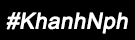

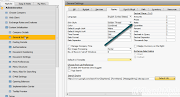


0 Nhận xét